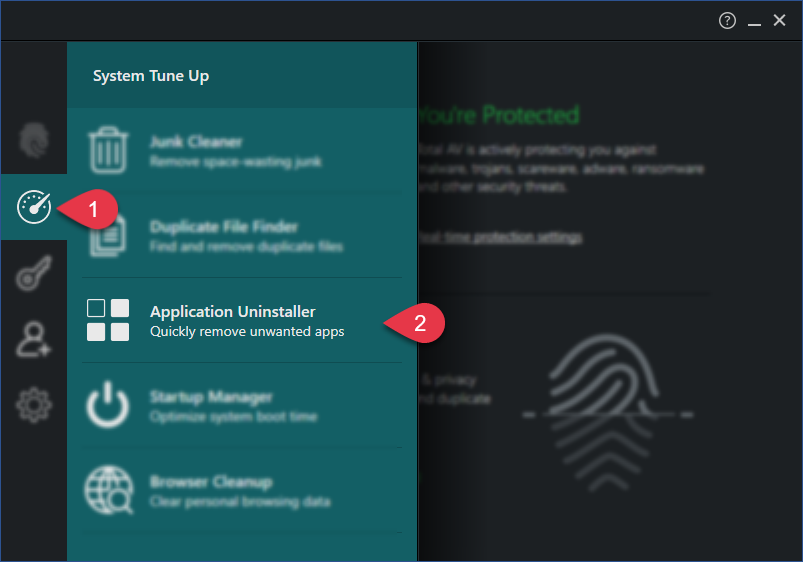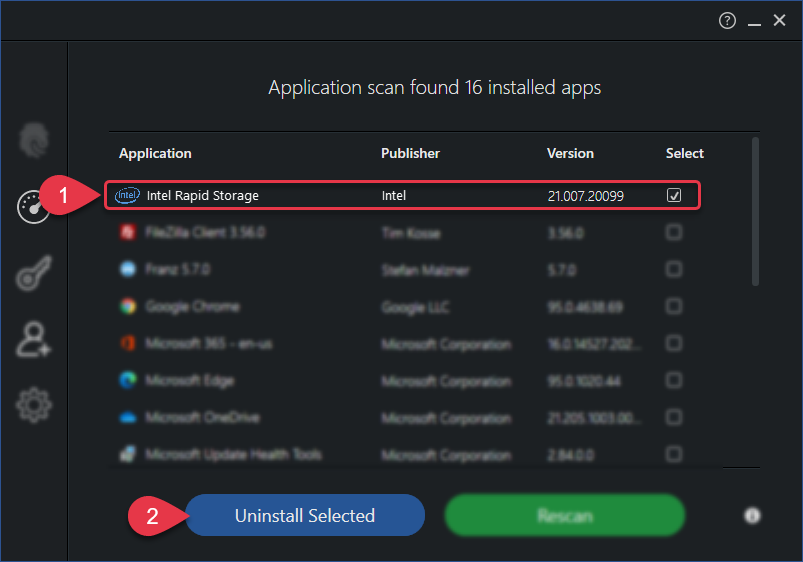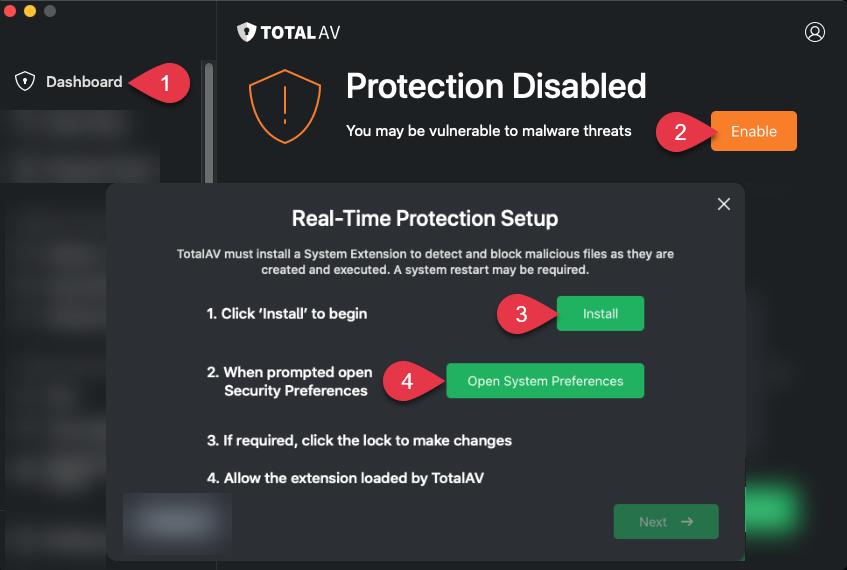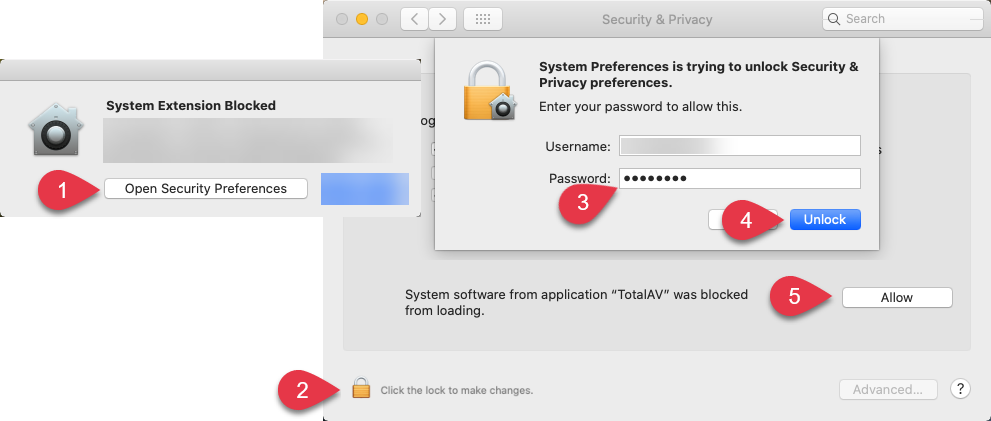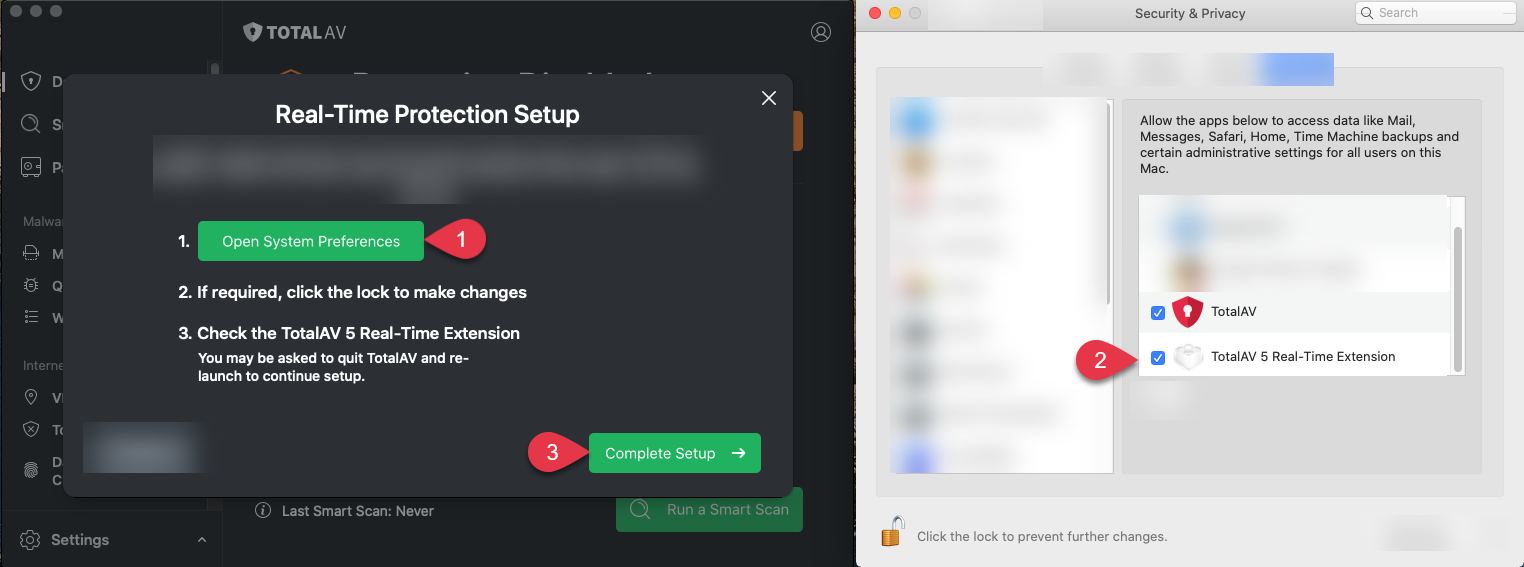Veuillez suivre attentivement ces étapes pour résoudre le problème avec la protection en temps réel de TotalAV avant de contacter notre service d'assistance.
Désinstaller d'autres applications antivirus
Si vous avez d'autres applications antivirus installées avec la protection en temps réel, elles finiront par fonctionner les unes contre les autres et Real-Time Protection ne fonctionnera pas.
Pour supprimer toute autre application antivirus
Désinstaller TotalAV
Maintenant que nous avons supprimé d'autres applications antivirus, nous pouvons également supprimer temporairement TotalAV.


Redémarrez votre PC
Le redémarrage de l'ordinateur à ce stade permettra à votre système de se désinstaller complètement et de se nettoyer après la suppression de tout logiciel.
Faites ceci et continuez avec l'étape
Réinstaller TotalAV


Désinstaller Intel Rapid Storage
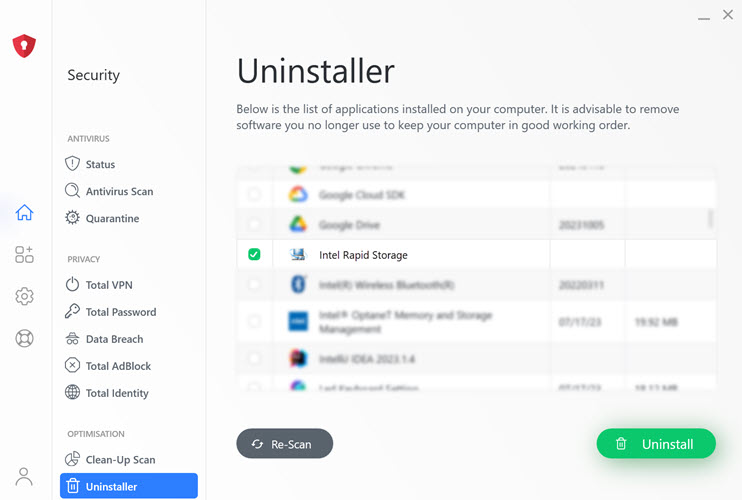
Désinstaller TotalAV
Après avoir supprimé Intel Rapid Storage, nous devons également supprimer temporairement TotalAV.

Une nouvelle fenêtre devrait s'ouvrir avec une liste d'applications.

Redémarrez votre PC
Le redémarrage de l'ordinateur à ce stade permettra à votre système de se désinstaller complètement et de se nettoyer après la suppression de tout logiciel.
Faites ceci et continuez avec l'étape .
Réinstaller TotalAV


Vérifiez que Windows Defender est désactivé
Sur la plupart des appareils Windows modernes, Microsoft Defender sera préinstallé. Microsoft Defender finira par provoquer un conflit avec TotalAV et nous vous recommandons de le désactiver. Pour désactiver Microsoft Defender, suivez ces instructions :
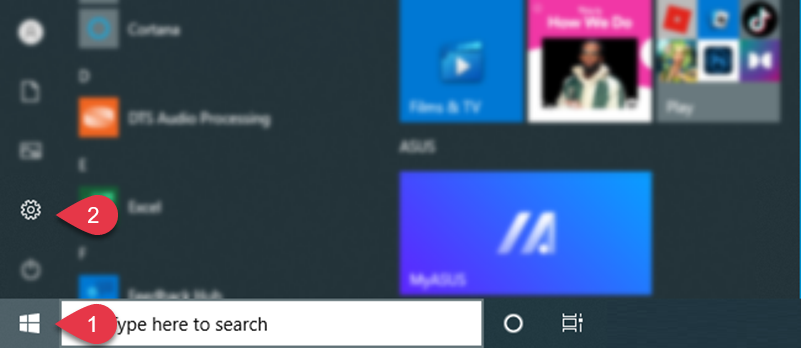
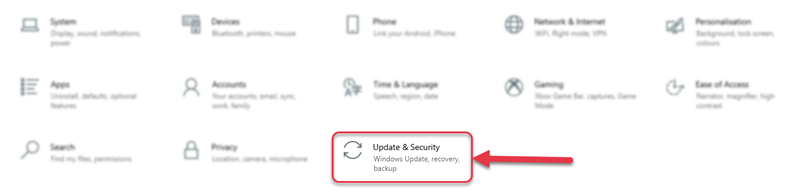
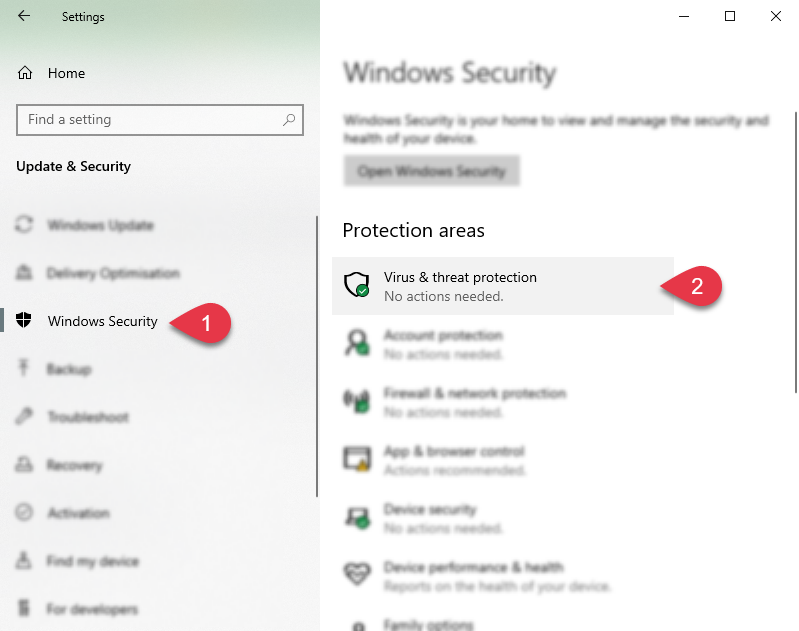
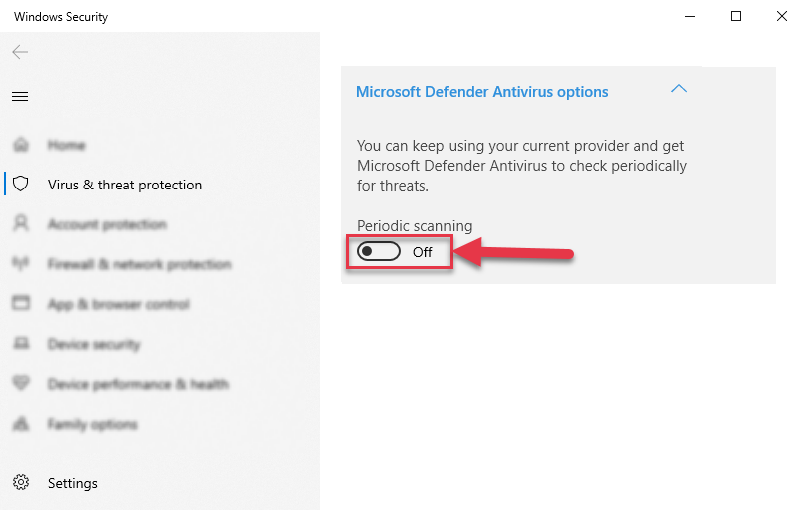
NOTE: Vous n'êtes pas connecté à un compte. Pour vous connecter, veuillez Cliquez ici.